| 16.12. Δροσερό μέταλλο | ||
|---|---|---|

|
16. Φίλτρα άλφα σε λογότυπο |  |
Σχήμα 17.399. Παράδειγμα για το φίλτρο “δροσερό μέταλλο”

Το φίλτρο “δροσερό μέταλλο”
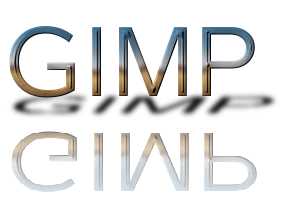
Ο λογότυπος “δροσερό μέταλλο”
Αυτό το φίλτρο δημιουργεί ένα εφέ που μοιάζει με μέταλλο με ανάκλαση σε κατοπτρικό έδαφος και ενδιαφέρουσα πίπτουσα σκιά.
Αυτό το φίλτρο παράγεται από το σενάριο “δροσερό μέταλλο” ( → → → στο παράθυρο εικόνας), που δημιουργεί ένα λογότυπο από κείμενο όπως φαίνεται πιο πάνω.
Αυτό το φίλτρο βρίσκεται στο μενού παραθύρου εικόνας κάτω από → → .
Αυτή είναι στην πραγματικότητα η επιλογή μεγέθους γραμματοσειράς του σεναρίου Script-Fu “δροσερό μέταλλο”. Μερικές ενδιάμεσες τιμές θα οριστούν σε σχέση με αυτό το μέγεθος, για άμβλυνση, θόλωση, χάραξη και δημιουργία μοτίβων κυματισμού.
Το χρώμα στρώσης παρασκηνίου προστίθεται από αυτό το φίλτρο. Με κλικ στο κουμπί χρωματολογίου, αναδύεται ο διάλογος επιλογής χρώματος.
Η προεπιλεγμένη διαβάθμιση για δημιουργία του δροσερού μετάλλου είναι “Ορίζοντας 1”. Κλικ στο κουμπί διαβάθμισης θα ανοίξει έναν απλοποιημένο διάλογο διαβάθμισης, όπου μπορείτε να διαλέξετε οποιαδήποτε άλλη διαβάθμιση.
Από προεπιλογή, η επιλεγμένη διαβάθμιση θα εφαρμοστεί από πάνω προς τα κάτω. Με σημειωμένη αυτήν την επιλογή, η κατεύθυνση θα αντιστραφεί.
Τουλάχιστον κάποια από τα εφέ φίλτρων πρέπει να περιγραφούν εν συντομία: πώς το φίλτρο δημιουργεί την ανάκλαση και αυτήν την ωραία σκιά, ή μάλλον, πώς μπορείτε να αναπαράγετε αυτά τα εφέ χειροκίνητα. Στην πραγματικότητα, το μοναδικό κόλπο είναι να ξέρετε ποιο εργαλείο να χρησιμοποιήσετε...
Δημιουργία ανάκλασης
Ας υποθέσουμε ότι το άλφα γέμισε με διαβάθμιση, τότε:
Δημιουργήστε μια νέα στρώση που περιέχει την περιοχή που θέλετε να αντικατοπτρίσετε, για παράδειγμα Αντιγραφή και Επικόλληση της περιοχής στη νέα στρώση.
Για να κάνετε την ανάκλαση να φαίνεται πιο φυσική, μειώστε τη στρώση (το φίλτρο μικραίνει το μέγεθος στο 85% του αρχικού ύψους). Μπορείτε να το κάνετε αυτό π.χ. χρησιμοποιώντας την εντολή Κλιμάκωση στρώσης ή την Κλιμάκωση εργαλείου.
Έπειτα αντιστροφή της στρώσης καθέτως και μετακίνηση της κάτω.
Τώρα προσθήκη μάσκας στρώσης, γέμισμα της μάσκας στρώσης με διαβάθμιση (π.χ. λευκό ή γκρι σε μαύρο) και φυσικά, εφαρμογή της μάσκας στρώσης.
Δημιουργία σκιάς
Γέμισμα του άλφα με μαύρο, π.χ. μέσω Διπλασιασμού της στρώσης και Άλφα σε επιλογή, έπειτα
συρρίκνωση και λοξά τη στρώση, π.χ. χρησιμοποιώντας το εργαλείο προοπτική,
και εφαρμογή θόλωσης Γκάους στη στρώση.